type
status
date
slug
summary
tags
category
icon
password
URL
折腾了两天,终于把iCloud里面200多GB的相册备份下来,中间踩了许多坑,希望对后来探索的小伙伴们能够起点帮助。如果你的运行环境和我不一样,可能会有其他的问题。
安装环境
群晖DSM版本:DSM 7.1.1-42962 Update 6
iCloudpd版本:boredazfcuk/icloudpd:1.0.628
运行原理
群晖NAS上直接启动iCloudpd容器,将iCloud上的文件下载到本地nas目录
过程中需要配置docker的环境变量,iCloudpd配置文件
如果动手能力强一些的,可以直接ssh到群晖上去操作
安装步骤
- 创建目录(这一步跟大部分的教程都是一样的)
- 目录1为iCloudpd的配置文件目录,我这里用的路径是 /docker/icloudpd/xxx
- 目录2为iCloud相册在本地的备份目录,我这里用的路径是/home/Photos/iCloud
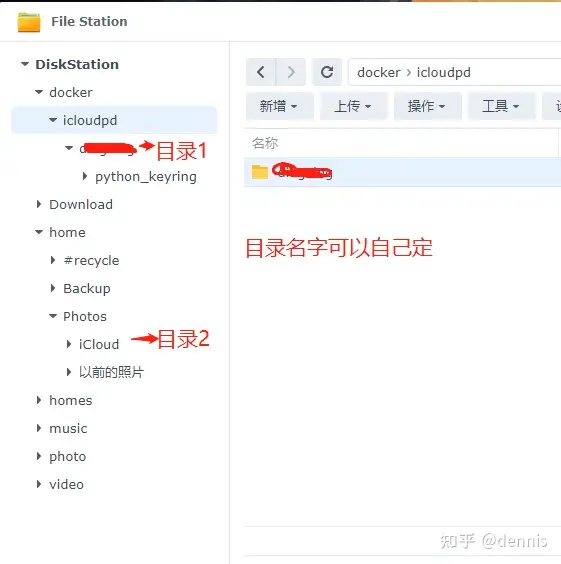
- 随便在哪里创建一个.mounted文件,拖到/home/Photos/iCloud目录下(我是弄完后才做的教程,所以会看到已经备份好的目录)
- 启动docker容器
- 下载镜像
下载镜像
选中后启动
网络host和brige都可以
设置自动重启,免得群晖重启后docker还是关闭的,注意一下容器名字可以自己设定,我后面把容器名字改成了icloudpd2
设置上述几个环境变量
留空,下一步
设置第一步创建的两个目录,注意/
在镜像列表里,找到刚刚创建的镜像,进行启动
启动后是这样
可以看到启动日志大概是这样,后面的错误排查都从日志中进行。点右下角可以刷新日志。
从这一步开始就是各种各样的坑了
- 我在这一步卡住了,我的解决办法是,在内网环境ssh到群晖上面,手动执行初始化命令
ssh的工具有很多,windows自带的powershell就可以。可以使用群晖普通账号,也可以使用root账号。
查看刚刚启动的容器,我后面把容器名字改成了icloudpd2
之后会提示你开始苹果账号的双重认证了,创建cookie文件,有效期默认为90天,到期后需再进行一次认证:
按提示,输入苹果账号的密码
输入密码
输入两步验证的种类,和收到的验证码
至此,docker容器启动完毕。
设置配置文件
配置文件如下(/volume2/docker/icloudpd/群晖账户/icloudpd.conf),我把修改过的列在下面
- auth_china=true (认证设为中国)
- icloud_china=true (区域设为中国)
- skip_check=true (文件太多,超过1w,跳过检查)
- synchronisation_interval=43200 (设置为半天)
- user_id=1028 (解决icloud目录权限不足)
我的群晖用户所在的组是1028,所以配置文件中把user_id设置为1028
最后你会发现,虽然docker里面把iCloud的照片都下载下来了,但是我iOS手机上的Photos Mobile看不到iCloud目录下的照片,这可肿么办呐。官方文档也没有找到这方面的问题解决方案。
直接上我最后的解决办法:
在群晖里面打开网页版Synology Photos,右上角头像->设置->个人,重建索引
为了一劳永逸,让群晖自动动索引照片目录,还需要设置一下nfs权限。
上一篇
Let's Encrypt错误:expected ../cert.pem to be a symlink, Renewal configuration file ....conf is broken_复制cert.pem时出错-CSDN博客
下一篇
PVE-LXC-docker 安装Emby/Plex前期准备 | NAS.LOL个人导航页及折腾日记
- 作者:Wilson Zeng
- 链接:https://wilsonzeng.com/article/71814a86-bfad-4e3a-a657-4769bafffd81
- 声明:本文采用 CC BY-NC-SA 4.0 许可协议,转载请注明出处。